关于联想品牌电脑无法重装系统的几点注意
- 格式:doc
- 大小:24.00 KB
- 文档页数:3
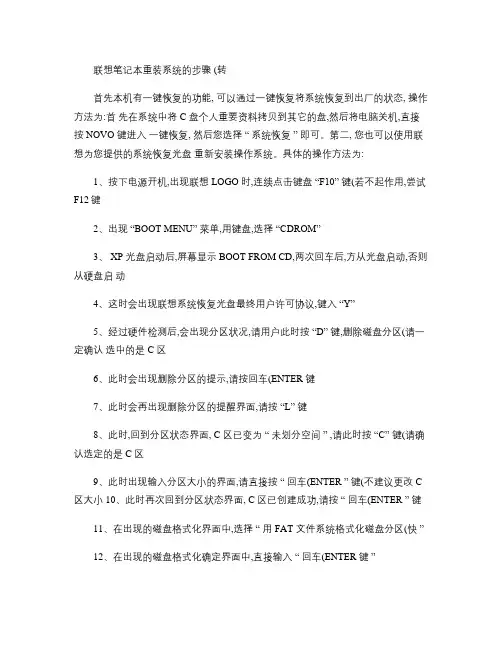
联想笔记本重装系统的步骤 (转首先本机有一键恢复的功能, 可以通过一键恢复将系统恢复到出厂的状态, 操作方法为:首先在系统中将 C 盘个人重要资料拷贝到其它的盘,然后将电脑关机,直接按 NOVO 键进入一键恢复, 然后您选择“ 系统恢复” 即可。
第二, 您也可以使用联想为您提供的系统恢复光盘重新安装操作系统。
具体的操作方法为:1、按下电源开机,出现联想 LOGO 时,连续点击键盘“F10” 键(若不起作用,尝试F12键2、出现“BOOT MENU” 菜单,用键盘,选择“CDROM”3、 XP 光盘启动后,屏幕显示 BOOT FROM CD,两次回车后,方从光盘启动,否则从硬盘启动4、这时会出现联想系统恢复光盘最终用户许可协议,键入“Y”5、经过硬件检测后,会出现分区状况,请用户此时按“D” 键,删除磁盘分区(请一定确认选中的是 C 区6、此时会出现删除分区的提示,请按回车(ENTER 键7、此时会再出现删除分区的提醒界面,请按“L” 键8、此时,回到分区状态界面, C 区已变为“ 未划分空间” ,请此时按“C” 键(请确认选定的是 C 区9、此时出现输入分区大小的界面,请直接按“ 回车(ENTER ” 键(不建议更改 C 区大小 10、此时再次回到分区状态界面, C 区已创建成功,请按“ 回车(ENTER ” 键11、在出现的磁盘格式化界面中,选择“ 用 FAT 文件系统格式化磁盘分区(快”12、在出现的磁盘格式化确定界面中,直接输入“ 回车(ENTER 键”13、此时会出现格式化的界面及进度14、之后安装程序开始复制文件15、重启后(不要在“BOOT FROM CD...” 时打回车 ,继续安装16、等安装结束后, 系统会自动重启, 然后进入系统设置中。
首先会进入Internet 连接选项。
请选择“ 跳过” 跳过此步,在系统中的 INTERNET 选项中进行设置。
17、之后会出现注册界面。
注册与否对系统的使用没有影响, 请选“ 否, 现在不注册” , 点“ 下一步”18、下面将进入用户帐户设置, 系统会提示您输入使用这台计算机的用户名, 这将出现在登录时的列表中。
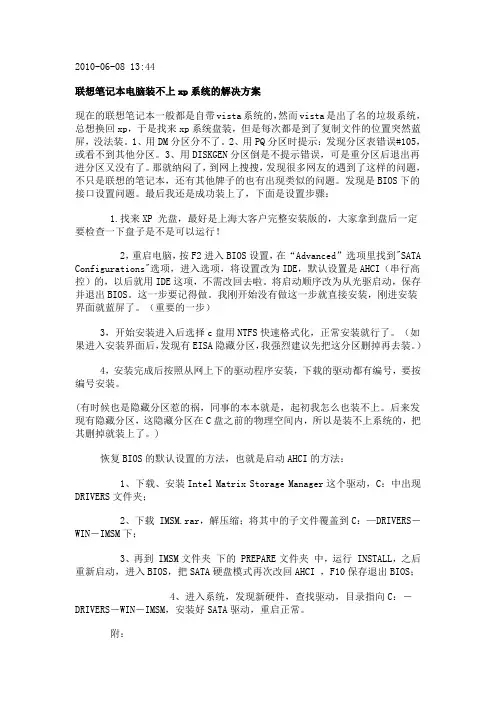
2010-06-08 13:44联想笔记本电脑装不上xp系统的解决方案现在的联想笔记本一般都是自带vista系统的,然而vista是出了名的垃圾系统,总想换回xp,于是找来xp系统盘装,但是每次都是到了复制文件的位置突然蓝屏,没法装。
1、用DM分区分不了。
2、用PQ分区时提示:发现分区表错误#105,或看不到其他分区。
3、用DISKGEN分区倒是不提示错误,可是重分区后退出再进分区又没有了。
那就纳闷了,到网上搜搜,发现很多网友的遇到了这样的问题,不只是联想的笔记本,还有其他牌子的也有出现类似的问题。
发现是BIOS下的接口设置问题。
最后我还是成功装上了,下面是设置步骤:1.找来XP 光盘,最好是上海大客户完整安装版的,大家拿到盘后一定要检查一下盘子是不是可以运行!2,重启电脑,按F2进入BIOS设置,在“Advanced”选项里找到"SATA Configurations"选项,进入选项,将设置改为IDE,默认设置是AHCI(串行高控)的,以后就用IDE这项,不需改回去啦。
将启动顺序改为从光驱启动,保存并退出BIOS。
这一步要记得做。
我刚开始没有做这一步就直接安装,刚进安装界面就蓝屏了。
(重要的一步)3,开始安装进入后选择c盘用NTFS快速格式化,正常安装就行了。
(如果进入安装界面后,发现有EISA隐藏分区,我强烈建议先把这分区删掉再去装。
)4,安装完成后按照从网上下的驱动程序安装,下载的驱动都有编号,要按编号安装。
(有时候也是隐藏分区惹的祸,同事的本本就是,起初我怎么也装不上。
后来发现有隐藏分区,这隐藏分区在C盘之前的物理空间内,所以是装不上系统的,把其删掉就装上了。
)恢复BIOS的默认设置的方法,也就是启动AHCI的方法:1、下载、安装Intel Matrix Storage Manager这个驱动,C:中出现DRIVERS 文件夹;2、下载 IMSM.rar,解压缩;将其中的子文件覆盖到C:—DRIVERS-WIN -IMSM下;3、再到 IMSM文件夹下的 PREPARE文件夹中,运行 INSTALL,之后重新启动,进入BIOS,把SATA硬盘模式再次改回AHCI ,F10保存退出BIOS;4、进入系统,发现新硬件,查找驱动,目录指向C:-DRIVERS-WIN -IMSM,安装好SATA驱动,重启正常。
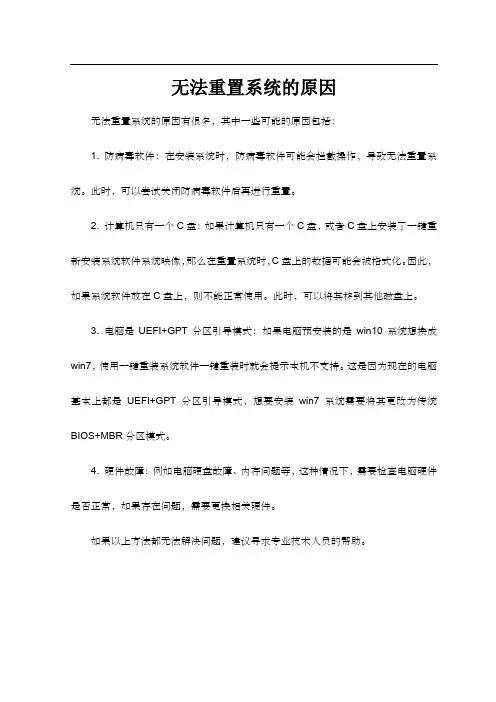
无法重置系统的原因
无法重置系统的原因有很多,其中一些可能的原因包括:
1. 防病毒软件:在安装系统时,防病毒软件可能会拦截操作,导致无法重置系统。
此时,可以尝试关闭防病毒软件后再进行重置。
2. 计算机只有一个C盘:如果计算机只有一个C盘,或者C盘上安装了一键重新安装系统软件系统映像,那么在重置系统时,C盘上的数据可能会被格式化。
因此,如果系统软件放在C盘上,则不能正常使用。
此时,可以将其移到其他磁盘上。
3. 电脑是UEFI+GPT分区引导模式:如果电脑预安装的是win10系统想换成win7,使用一键重装系统软件一键重装时就会提示本机不支持。
这是因为现在的电脑基本上都是UEFI+GPT分区引导模式,想要安装win7系统需要将其更改为传统BIOS+MBR分区模式。
4. 硬件故障:例如电脑硬盘故障、内存问题等,这种情况下,需要检查电脑硬件是否正常,如果存在问题,需要更换相关硬件。
如果以上方法都无法解决问题,建议寻求专业技术人员的帮助。
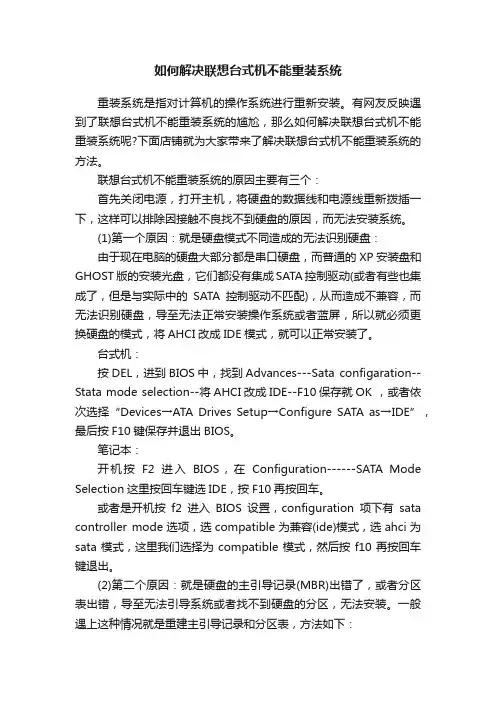
如何解决联想台式机不能重装系统重装系统是指对计算机的操作系统进行重新安装。
有网友反映遇到了联想台式机不能重装系统的尴尬,那么如何解决联想台式机不能重装系统呢?下面店铺就为大家带来了解决联想台式机不能重装系统的方法。
联想台式机不能重装系统的原因主要有三个:首先关闭电源,打开主机,将硬盘的数据线和电源线重新拨插一下,这样可以排除因接触不良找不到硬盘的原因,而无法安装系统。
(1)第一个原因:就是硬盘模式不同造成的无法识别硬盘:由于现在电脑的硬盘大部分都是串口硬盘,而普通的XP安装盘和GHOST版的安装光盘,它们都没有集成SATA控制驱动(或者有些也集成了,但是与实际中的SATA控制驱动不匹配),从而造成不兼容,而无法识别硬盘,导至无法正常安装操作系统或者蓝屏,所以就必须更换硬盘的模式,将AHCI改成IDE模式,就可以正常安装了。
台式机:按DEL,进到BIOS中,找到Advances---Sata configaration--Stata mode selection--将AHCI改成IDE--F10保存就OK ,或者依次选择“Devices→ATA Drives Setup→Configure SATA as→IDE”,最后按F10键保存并退出BIOS。
笔记本:开机按F2进入BIOS,在Configuration------SATA Mode Selection这里按回车键选IDE,按F10再按回车。
或者是开机按f2进入BIOS设置,configuration项下有sata controller mode选项,选compatible为兼容(ide)模式,选ahci为sata模式,这里我们选择为compatible模式,然后按f10再按回车键退出。
(2)第二个原因:就是硬盘的主引导记录(MBR)出错了,或者分区表出错,导至无法引导系统或者找不到硬盘的分区,无法安装。
一般遇上这种情况就是重建主引导记录和分区表,方法如下:处理方法:首先你要准备一张带PE的GHOST版的最新安装光盘,不管是XP还是WIN7,(一般软件店或者电脑店都有买¥5-8一张)或者准备一个带PE的U盘,接着在BIOS中或者开机按下F12键,设好第一启动项为光驱(或者U盘),放入光盘(或者插入U盘),进入光盘中(或者U盘中),进入WINPE中,找到一个叫diskgenius的软件,打开这个软件,找到本机的“硬盘”,选中硬盘,点右键,会弹出一个下拉列框,上面就有一个“重建主引导记录(MBR)”,点击这个“重建主引导记录(MBR)”,然后就会弹出一个对话框,你点击“是”,然后弹出“任务成功完成”的对话框,你点“确定”,就可以修复主引导记录了。

联想台式机重装系统BIOS教程图解联想台式机重装系统是指对计算机的操作系统进行重新安装。
有网友反映遇到了不会联想台式机安装系统的尴尬,那么如何解决系统故障进行联想安装系统呢?接下来是小编为大家收集的联想台式机重装系统BIOS教程图解,欢迎大家阅读:联想台式机重装系统BIOS教程图解第一步:制作系统之家U盘步骤:1,先安装并运行系统之家U盘软件,在主界面中提示你插入要制作的U盘。
联想台式机重装系统图解详情(1)2,其它选项一般默认,如模式为HDD-FAT32,默认模式(隐藏启动),分配500MB容量。
按左下角的“一键制作”,弹出警示框,如果U盘中已经没有重要文件了,按“确定”即可。
联想台式机重装系统图解详情(2)3,经过几分钟,就会完成制作,提示是否测试U盘成功与否,可以测试,也可以不测试,建议进去看一下,马上出来,在里面不要动任何功能选项。
系统之家U盘就制作成功了,下面将进入U盘启动设置。
联想台式机重装系统图解详情(3)第二步:联想安装系统进入系统之家U盘设置步骤:一:采用F12快捷启动项进入U盘:4,先把系统之家U盘插在电脑上,然后开机,进入Logon画面时,按F12键,便会弹出快捷菜单项,选择其中的U盘“USB-HDD:Kingston DataTraceler 3.0”这一项,然后按Enter确定,即可进入系统之家U盘。
联想台式机重装系统图解详情(4)二:在传统模式BIOS中设置U盘启动:5,插上启动U盘,打开电脑,按Del进入BIOS,有的联想电脑可能是F10或者为F2进入BOIS。
进入BIOS后,选择Security这一项,然后在其项下选择“Secure Boot”,将这一项设置为Disabled,意思是关闭此项。
联想台式机重装系统图解详情(5)6,然后再到Startup这一项,有的电脑可能为Boot。
在其下面将UEFI/Legacy Boot这一项设置为Both。
然后在UEFI/Legac Boot Priority这一项,设置为Legacy First(传统为先)。


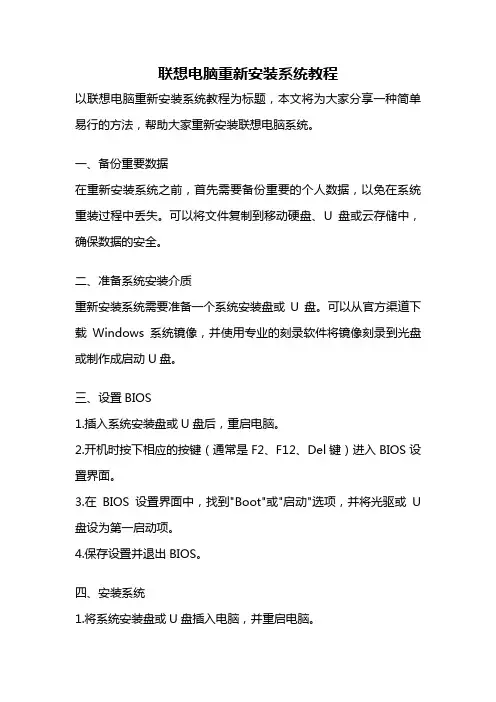
联想电脑重新安装系统教程以联想电脑重新安装系统教程为标题,本文将为大家分享一种简单易行的方法,帮助大家重新安装联想电脑系统。
一、备份重要数据在重新安装系统之前,首先需要备份重要的个人数据,以免在系统重装过程中丢失。
可以将文件复制到移动硬盘、U盘或云存储中,确保数据的安全。
二、准备系统安装介质重新安装系统需要准备一个系统安装盘或U盘。
可以从官方渠道下载Windows系统镜像,并使用专业的刻录软件将镜像刻录到光盘或制作成启动U盘。
三、设置BIOS1.插入系统安装盘或U盘后,重启电脑。
2.开机时按下相应的按键(通常是F2、F12、Del键)进入BIOS设置界面。
3.在BIOS设置界面中,找到"Boot"或"启动"选项,并将光驱或U 盘设为第一启动项。
4.保存设置并退出BIOS。
四、安装系统1.将系统安装盘或U盘插入电脑,并重启电脑。
2.开机时按下任意键,进入系统安装界面。
3.选择安装语言及其他相关设置,点击"下一步"。
4.点击"安装"开始系统安装。
5.根据提示,选择安装类型,可以选择全新安装或保留个人文件并进行系统升级。
6.选择安装目标磁盘,点击"下一步"。
7.系统开始自动安装,等待安装过程完成。
8.根据界面提示,设置用户名、密码及其他相关设置。
9.等待系统安装完成,电脑将自动重启。
五、驱动及软件安装1.重新安装系统后,可能需要重新安装一些硬件驱动和常用软件。
2.联想官方网站提供了相应的驱动程序下载,可以根据电脑型号和操作系统版本下载并安装相应驱动。
3.根据个人需求,安装常用软件,例如浏览器、办公软件等。
六、系统更新1.安装完成后,建议及时更新系统,以获取最新的安全补丁和功能更新。
2.打开"设置",点击"更新和安全",选择"Windows更新",点击"检查更新"。
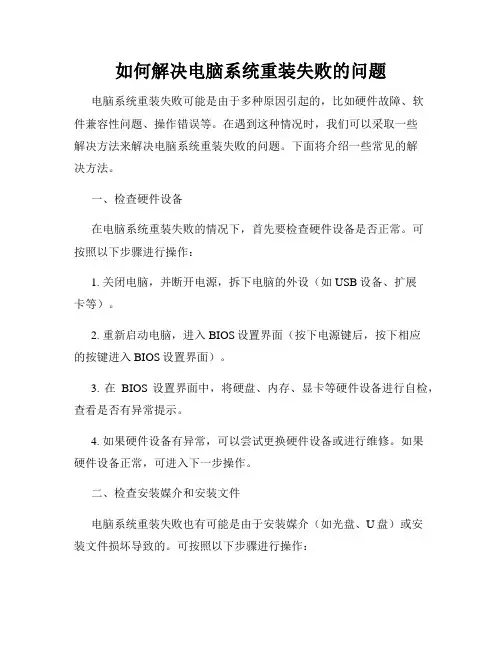
如何解决电脑系统重装失败的问题电脑系统重装失败可能是由于多种原因引起的,比如硬件故障、软件兼容性问题、操作错误等。
在遇到这种情况时,我们可以采取一些解决方法来解决电脑系统重装失败的问题。
下面将介绍一些常见的解决方法。
一、检查硬件设备在电脑系统重装失败的情况下,首先要检查硬件设备是否正常。
可按照以下步骤进行操作:1. 关闭电脑,并断开电源,拆下电脑的外设(如USB设备、扩展卡等)。
2. 重新启动电脑,进入BIOS设置界面(按下电源键后,按下相应的按键进入BIOS设置界面)。
3. 在BIOS设置界面中,将硬盘、内存、显卡等硬件设备进行自检,查看是否有异常提示。
4. 如果硬件设备有异常,可以尝试更换硬件设备或进行维修。
如果硬件设备正常,可进入下一步操作。
二、检查安装媒介和安装文件电脑系统重装失败也有可能是由于安装媒介(如光盘、U盘)或安装文件损坏导致的。
可按照以下步骤进行操作:1. 检查安装媒介是否有损坏(如光盘划痕、U盘接触不良等),如果损坏,可更换安装媒介。
2. 检查安装文件是否完整,可在其他电脑上进行验证或重新下载正确的安装文件。
三、检查操作方法电脑系统重装失败还有可能是由于操作方法不正确导致的。
可按照以下步骤进行操作:1. 仔细阅读电脑系统重装的操作指南或向专业人士咨询,确保按照正确的方法进行操作。
2. 检查是否有遗漏的步骤或操作错误,如格式化硬盘、选择正确的安装选项等。
四、清理系统垃圾和优化系统在重装系统之前,可以尝试清理系统垃圾和优化系统,以提高系统重装的成功率。
可按照以下步骤进行操作:1. 运行磁盘清理工具,清理垃圾文件和临时文件。
2. 运行磁盘碎片整理工具,整理硬盘碎片,提高硬盘读写速度。
3. 卸载不常用的软件或工具,释放硬盘空间。
4. 更新和安装最新的驱动程序和系统补丁,以提高软件和硬件的兼容性。
五、寻求专业帮助如果以上方法仍未解决问题,建议寻求专业人士的帮助。
可以咨询电脑维修中心或联系电脑厂商的技术支持人员,寻求他们的建议和解决方案。
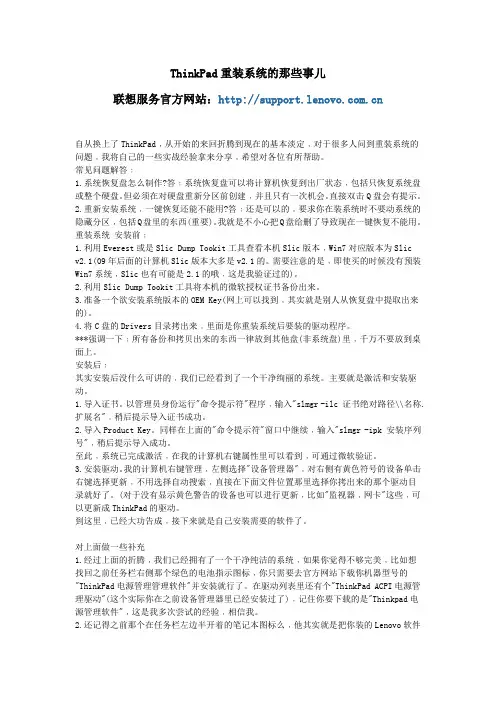
ThinkPad重装系统的那些事儿联想服务官方网站:自从换上了ThinkPad﹐从开始的来回折腾到现在的基本淡定﹐对于很多人问到重装系统的问题﹐我将自己的一些实战经验拿来分享﹐希望对各位有所帮助。
常见问题解答﹕1.系统恢复盘怎么制作?答﹕系统恢复盘可以将计算机恢复到出厂状态﹐包括只恢复系统盘或整个硬盘。
但必须在对硬盘重新分区前创建﹐并且只有一次机会。
直接双击Q盘会有提示。
2.重新安装系统﹐一键恢复还能不能用?答﹕还是可以的﹐要求你在装系统时不要动系统的隐藏分区﹐包括Q盘里的东西(重要)。
我就是不小心把Q盘给删了导致现在一键恢复不能用。
重装系统安装前﹕1.利用Everest或是Slic Dump Tookit工具查看本机Slic版本﹐Win7对应版本为Slicv2.1(09年后面的计算机Slic版本大多是v2.1的。
需要注意的是﹐即使买的时候没有预装Win7系统﹐Slic也有可能是2.1的哦﹐这是我验证过的)。
2.利用Slic Dump Tookit工具将本机的微软授权证书备份出来。
3.准备一个欲安装系统版本的OEM Key(网上可以找到﹐其实就是别人从恢复盘中提取出来的)。
4.将C盘的Drivers目录拷出来﹐里面是你重装系统后要装的驱动程序。
***强调一下﹕所有备份和拷贝出来的东西一律放到其他盘(非系统盘)里﹐千万不要放到桌面上。
安装后﹕其实安装后没什么可讲的﹐我们已经看到了一个干净绚丽的系统。
主要就是激活和安装驱动。
1.导入证书。
以管理员身份运行"命令提示符"程序﹐输入"slmgr -ilc 证书绝对路径\\名称.扩展名"﹐稍后提示导入证书成功。
2.导入Product Key。
同样在上面的"命令提示符"窗口中继续﹐输入"slmgr -ipk 安装序列号"﹐稍后提示导入成功。
至此﹐系统已完成激活﹐在我的计算机右键属性里可以看到﹐可通过微软验证。
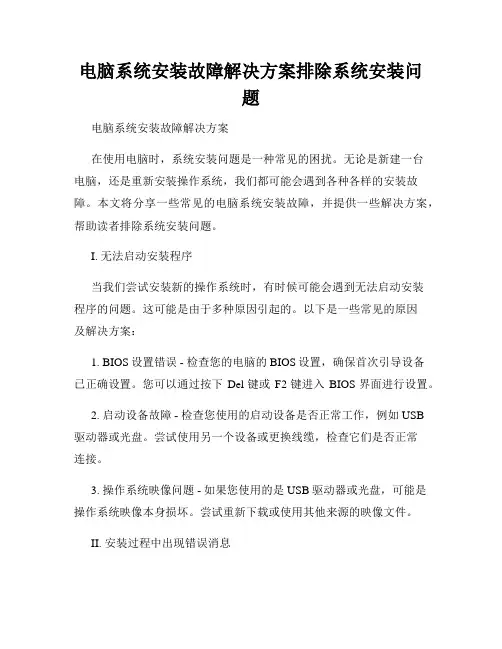
电脑系统安装故障解决方案排除系统安装问题电脑系统安装故障解决方案在使用电脑时,系统安装问题是一种常见的困扰。
无论是新建一台电脑,还是重新安装操作系统,我们都可能会遇到各种各样的安装故障。
本文将分享一些常见的电脑系统安装故障,并提供一些解决方案,帮助读者排除系统安装问题。
I. 无法启动安装程序当我们尝试安装新的操作系统时,有时候可能会遇到无法启动安装程序的问题。
这可能是由于多种原因引起的。
以下是一些常见的原因及解决方案:1. BIOS设置错误 - 检查您的电脑的BIOS设置,确保首次引导设备已正确设置。
您可以通过按下Del键或F2键进入BIOS界面进行设置。
2. 启动设备故障 - 检查您使用的启动设备是否正常工作,例如USB驱动器或光盘。
尝试使用另一个设备或更换线缆,检查它们是否正常连接。
3. 操作系统映像问题 - 如果您使用的是USB驱动器或光盘,可能是操作系统映像本身损坏。
尝试重新下载或使用其他来源的映像文件。
II. 安装过程中出现错误消息在系统安装过程中,有时候会出现各种错误消息,例如无法找到驱动程序、无法访问硬盘等。
以下是一些常见的错误消息及相应的解决方案:1. "无法找到硬盘" - 这可能是由于硬盘驱动程序缺失或BIOS设置错误导致的。
尝试进入BIOS界面,确保硬盘被正确地识别。
如果您在使用新的硬件时遇到此问题,您可能需要提供正确的驱动程序。
2. "缺少驱动程序" - 当安装过程中显示缺少驱动程序的错误消息时,您需要提供缺失驱动的正确版本。
这可能需要从制造商的网站上下载最新的驱动程序,并将其保存在可访问的位置。
III. 安装过程中频繁出现错误有时候,在系统安装过程中,我们可能会遇到频繁出现的错误,使得整个安装过程无法继续进行。
以下是一些可能导致此类问题的原因及解决方案:1. 内存问题 - 内存损坏可能导致系统安装过程中频繁出现错误。
尝试更换或重新连接内存条,并确保它们与主板兼容。
联想台式机装不了系统怎么样解决呢一直想给我的台式机换个系统,可是就是装不上,该怎么办呢?下面由店铺给你做出详细的联想台式机装不了系统解决方法介绍!希望对你有帮助!联想台式机装不了系统解决方法一:联系在BIOS里面有个深度还原系统。
如果你可以把这个深度还原系统删除了就行了。
不行的话,你按上系统以后按F2进入联想的还原系统进行备份就好了。
联想台式机装不了系统解决方法二:要进入BIOS里设置:硬盘的模式的,装SATA模式改成:IDE! 那就可以了!联想台式机装不了系统解决方法三:1 用什么接口都行,现在Sata的居多,硬盘接口没什么影响,在做ghost的时候的把bios里的硬盘模式改到ide就行了。
2 用的时候用ghost多了的机子,会出现电脑防盗版的情况,做完ghost后开机没有反映。
这样的话就得用安装版的装一下了,下次就好了。
联想台式机装不了系统解决方法四:不是联想台式机不能使用Ghost 主要是因为联想的机子一般适用于Vista操作系统磁盘分区表和常规的不一样使用Ghost以后容易出现Missing Operating System的提示安装系统建议使用正常的安装光盘你可以到网上下载一个联想操作系统恢复盘XP ISO镜像是622.24M 然后刻录成光盘就可以使用了我试过没有问题如果不想自己弄可以将机子送到当地联想服务站工程师会为您免费安装OEM版XP系统驱动在联想官网可以找到做完系统使用一键恢复功能进行备份就可以了相关阅读:系统介绍泛指由一群有关连的个体组成,根据预先编排好的规则工作,能完成个别元件不能单独完成的工作的群体。
系统分为自然系统与人为系统两大类。
一群有相互关联的个体组成的集合称为系统。
中国学者钱学森认为:系统是由相互作用相互依赖的若干组成部分结合而成的,具有特定功能的有机整体,而且这个有机整体又是它从属的更大系统的组成部分。
英文中系统(system)一词来源于古代希腊文(systεmα)意为部分组成的整体。
重装系统注意事项重装系统是指将电脑上的操作系统完全清除,并重新安装一个新的操作系统的过程。
在进行这个过程中,需要注意以下几个方面:1. 备份重要数据:在重装系统之前,一定要将重要的个人文件和数据备份到外部存储设备,以免在重装过程中丢失。
这包括文档、图片、视频、音乐等。
2. 确认系统安装介质:在重装系统之前,需要准备一个合适的操作系统安装介质,比如光盘或者U盘。
确认安装介质是否为原版或者可信赖的镜像,避免安装盗版或者感染病毒的操作系统。
3. 检查硬件兼容性:在选择新的操作系统之前,要确保计算机的硬件兼容性。
不同的操作系统对硬件设备的兼容程度不同,如果硬件不兼容,可能会出现驱动程序不匹配、设备无法正常工作等问题。
4. 安装过程中选择自定义安装:大部分操作系统的安装程序都会提供自动安装和自定义安装两种选项,建议选择自定义安装。
自定义安装选项可以让用户根据需要选择安装的组件,避免安装一些不必要的软件和工具。
5. 更新驱动程序和安全补丁:重装系统之后,需要及时更新计算机的驱动程序和操作系统的安全补丁。
驱动程序更新可以提高硬件设备的性能和稳定性,安全补丁更新可以修补操作系统的漏洞和弥补安全风险。
6. 安装必要的软件和工具:在重装系统之后,需要根据个人需求安装必要的软件和工具。
比如办公软件、浏览器、杀毒软件、媒体播放器等。
注意选择官方来源或者可信赖的下载渠道,避免安装病毒或者恶意软件。
7. 恢复个人文件和数据:在重装系统之后,需要将之前备份的个人文件和数据恢复到计算机中。
可以通过外部存储设备或者云存储来恢复文件,确保数据的完整性和安全性。
8. 设置系统和个人偏好:在重装系统之后,可以根据个人喜好和使用习惯来设置操作系统和个人偏好。
比如桌面壁纸、系统主题、系统设置等。
9. 定期系统维护:重装系统之后,为了保持计算机的正常运行和稳定性,需要定期进行系统维护。
比如定期清理垃圾文件、更新软件和驱动程序、进行病毒扫描等。
挑战联想笔记本电脑U430p重装系统
使用U盘装系统越来越流行,特别是没有系统的新电脑,以及需要重装系统的电脑,联想电脑一般只需按下F12或Fn+F12就可以选择从U盘启动,不过有用户反映联想U430p 按了F12没有反应,那么联想U430p怎么设置U盘启动呢?由于U430p是预装win8.1系统,所以BIOS默认是禁止U盘启动,需要进行设置,下面将联想U430p如何U盘启动的设置方法分享给大家。
一、所需工具:
1、联想U430p笔记本电脑,U盘一个
2、启动U盘制作
二、联想U430p从U盘启动设置方法如下
1、在联想U430p笔记本上插入制作好的启动U盘,然后重启后尝试按F12或Fn+F12,如果不能调出启动菜单,则在关机状态下按电脑左侧的Novo一键恢复键;
2、启动之后打开Novo Button Menu,按↓方向键选择BIOS Setup回车;
3、进入BIOS之后,按→方向键切换到Security,按↓方向键选择Secure Boot回车,在弹出的小窗口选择Disabled,回车,禁用安全启动;
4、按→方向键移动到Boot,选择Boot Mode回车,将UEFI改成Legacy Support,Boot Priority 改成Legacy First回车;
5、根据右下角的提示,按下F10或Fn+F10,弹出对话框,选择Yes回车,保存重启;
6、接着重启按F12或Fn+F12调出启动菜单,同理,不能调出就关机时按下Novo键打开Novo菜单,选择Boot Menu回车,打开Boot Manager,选择USB HDD回车就是U盘启动了。
以上就是联想U430p U盘启动的设置方法,如果你按什么键都无法U盘启动,可以根据上面的步骤来设置。
解决联想电脑不能用Ghost安装系统的办法解决联想电脑不能用Ghost安装系统的办法-一台联想机子做完系统以后,在纯DOS下一进入Ghost就死在那里了,一动也不动。
开始还以为是人品问题,就算了。
当第二台机子出现同样的问题,就明白了这里应该是设置的问题了。
这些机子的硬盘都是SATA,以前都是IDE硬盘,都没出现这个问题,应该在主板BIOS上找原因,在Gost时因为是串口硬盘,而主板BIOS设置又提示是IDE硬盘,所以Ghost程序一直在寻找硬盘过程中,造成系统不响应最终死机。
具体解决办法:1、进入BIOS,把Integrated Peripharals——OnChip IDE Device下的硬盘模式由Enhanced改为Compatible,保存,重启。
2、重启后,还没搞定,第二步。
进入BIOS,在Advance Integrated Devices,里面有一项USB BIOS Legace Support,把它禁用。
3、还不行,如果预装系统的话,请在启动时,按F10键进入慧盾设置界面,初始密码000000,选择卸载项,把这个东东删掉。
4、再不行,就用联想自带的一键恢复来备份吧。
其实做了第一步,基本上就能解决联想电脑GHOST问题了,后面三项是以防万一。
在维修电脑的过程中,发现“联想”品牌机要重装系统,或者用Ghost还原安装时候,会出现错误,使得安装无法全部完成。
其实这是联想的保护技术,在机箱背后,注意观察,就会发现一个拨动开关,这就是BIOS防写开关,只要把开关拨到OFF位置,就可以了,在系统全部安装完成以后,可以正常使用了,再把开关拨回ON位置,一切OK。
本篇文章来源于动易家园转载请以链接形式注明出处网址:。
ThinkPad笔记本电脑无法安装XP系统解决方法1、按下电源开机,出现联想LOGO时,连续点击键盘“F12”键2、出现“BOOT MENU”菜单,用键盘,选择“CDROM”3、XP光盘启动后,屏幕显示BOOT FROM CD,两次回车后,方从光盘启动,否那么从硬盘启动4、这时会出现联想系统恢复光盘最终用户许可协议,键入“Y”5、经过硬件检测后,会出现分区状况,请用户此时按“D”键,删除磁盘分区(请一定确认选中的是C区)6、此时会出现删除分区的提示,请按回车(ENTER)键7、此时会再出现删除分区的提醒界面,请按“L”键8、此时,回到分区状态界面,C区已变为“未划分空间”,请此时按“C”键(请确认选定的是C区)9、此时出现输入分区大小的界面,请直接按“回车(ENTER)”键(不建议更改C区大小)10、此时再次回到分区状态界面,C区已创立成功,请按“回车(ENTER)”键11、在出现的磁盘格式化界面中,选择“用FAT文件系统格式化磁盘分区(快)”12、在出现的磁盘格式化确定界面中,直接输入“回车(ENTER)键”13、此时会出现格式化的界面及进度14、之后安装程序开始复制文件15、重启后(提醒用户不要在“BOOT FROM CD...”时打回车),继续安装16、等安装结束后,系统会自动重启,然后进入系统设置中。
首先会进入Inter连接选项。
请选择“跳过”跳过此步,在系统中的.INTERNET选项中进行设置。
17、之后会出现注册界面。
注册与否对系统的使用没有影响,请选“否,现在不注册”,点“下一步”18、下面将进入用户帐户设置,系统会提示您输入使用这台计算机的用户名,这将出现在登录时的列表中。
也可以在系统安装完毕后,在“控制面板中用户帐户”里添加。
这里输入的用户名都有系统管-理-员的权限,而且没有密码,还需在“用户帐户”里创立密码和更改权限。
至少应输入一个。
建议只输入一个,以后再添加。
19、完成后,就会进入XP界面,系统安装完成。
联想扬天系列电脑系统如何重装由于种种原因,例如用户误操作或病毒、木马程序的破坏,系统中的重要文件受损导致错误甚至崩溃无法启动,此时自然就不得不重装系统了。
今天我给大家介绍下吧。
联想扬天系列电脑系统重装方法1.你需要做的准备工作是准备一个2G以上的u盘最好是空的u 盘,避免因为空间不够删除文件,或者是备份一些u盘数据,防止一会格式化U盘损失文件。
2.下载联想电脑重装系统工具,可以直接存放在桌面。
3.双击下载好的软件——>选择存储目录开始安装4.安装完成之后,弹出软件新窗口,软件自动识别u盘的详细信息,然后点击“一键制作启动u盘”。
5.弹出新窗口提示你是否格式化u盘,如果你已经做好了u盘的备份,就点击确定,进行下面的安装工作。
6.安装完成,弹出窗口提示“一键制作启动u盘完成!”。
7.使用制作好的启动u盘开始联想电脑怎么重装系统的工作。
首先把你要安装的系统ISO镜像文件拷贝到u盘的GHO文件夹内,然后把u盘插入电脑,重新启动电脑,按“快捷键”联想电脑启动快捷键F12进入主窗口,使用上下键选择【2】运行U启动Win2003PE增强版装机推荐8.进入pe系统界面。
9.进入软件主界面,找到桌面的“u启动pe一键装机软件”,然后双击。
10.新窗口自动识别你存放在u盘GHO文件夹内的系统镜像文件,点击确定Y。
11.弹出新窗口点击“是Y”。
12.进入镜像文件的解压界面。
13.弹出窗口提示完成之后重新启动计算机,点击“是Y”。
系统是否需重装,三条法则帮你忙如果系统出现以下三种情况之一,应该是你考虑重装系统的时候了:1系统运行效率变得低下,垃圾文件充斥硬盘且散乱分布又不便于集中清理和自动清理;2系统频繁出错,而故障又不便于准确定位和轻易解决;3系统不能启动。
重新安装系统前,最好先列备份单在因系统崩溃或出现故障而准备重装系统前,首先应该想到的是备份好自己的数据。
这时,一定要静下心来,仔细罗列一下硬盘中需要备份的资料,把它们一项一项地写在一张纸上,然后逐一对照进行备份。
关于联想品牌电脑无法重装系统的几点注意
目前只有联想的家悦\锋行\天骄\天瑞系列机器出厂时都安装了一键恢复,商用机启天\开天\扬天等安装的是硬盘保护系统.
“联想”品牌机要重装系统,或者用Ghost还原安装时候,会出现错误,使得安装无法全部完成。
其实这是联想的保护技术,在机箱背后,注意观察,就会发现一个拨动开关,这就是 BIOS 防写开关,只要把开关拨到OFF位置,就可以了,在系统全部安装完成以后,可以正常使用了,再把开关拨回ON位置,一切OK。
联想的隐藏分区的删除:
方法(一)因为联想的一键恢复是存放到硬盘的最末端,而且是隐藏的,通常情况下,你是看不到这部分区域的。
同时,联想将硬盘划分为C和D盘。
占用你的4G就是在D盘。
操作步骤:
(1)将C盘和D盘,通过FDISK将两个盘合并成为一个盘C。
具体操作:将WINDOWS ME/98启动电脑,用FDISK命令进入后先将D盘删除,再将C盘删除(要按顺序,不能搞反了)。
删除成功后,然后再创建两个盘,先创建C盘,再创建D盘(创建顺序一样不能搞反)。
这样就把联想一键恢复的区域删除了。
(2)再用WINDOWS ME/98重启电脑,用DOS命令FORMAT C盘和D盘(如果DOS不熟悉,可以跳过这一步,通过这一步可以看到删除一键恢复隐藏区后的总容量是否增加4G)。
(3)接下来,就将WINDOWS XP放入光驱,开始安装WINDOWS XP了。
注意:删除后的联想隐藏区域的数据将无法再勉回,所以在操作前一切要想清楚!
方法(二)联想的隐藏分区在BIOS也是看不到的,更别说PQ了.,联想比较旧的机型,用hddfunc.exe删除,新的机型用HPATOOL.EXE,好像也能用LEOSTOOL.EXE.以上文件都要在DOS 环境下运行,hddfunc.exe的删除命令是 hddfunc.exe /d
HPATOOL.EXE的命令是 HPATOOL.EXE /clr
LEOSTOOL.EXE我不太清楚,你自己找下吧.
进入DOS有多种方法,如果一定要用软盘进入却没有软驱可以用vfloppy来进入DOS. vfloppy需要软盘镜像,推荐MS-DOS 7.1的软盘镜像.
以上工具大家可以在网上寻得,软盘镜像可以用vfloppy到其他有软驱的电脑上制作,附hddfunc.exe我在天麒上使用成功 HPATOOL.EXE在家悦D上使用成功
实战取消联想品牌机硬盘的隐藏分区
联想的"宙斯盾"技术是一种不错的还原备份技术。
它将你要备份的系统通过"一键还原"放到硬盘里,这个地方就连PQ和DM也找不到,所以病毒就更无重入手了。
但是对于硬盘容量不是很大,或者习惯了GHOST备份系统等等原因,不想要联想电脑基本上都会装的“一键还原”。
一般的方法是不能卸载掉的,想知道怎样卸的话,请继续看下去。
(释放出来之后大约有3到5G的空间,如果是80G以上的硬盘建议还是保留,“一键还原”还是很不错的)
在电脑启动的时候不停按SHIFT+B 可以进到一键还原里,里面有“系统备份”“系统还原”和“卸载备份”三个功能。
里面对这些功能都有详细的介绍,因为我不想要“一键还原”所以没有用“卸载备份”功能。
我选择用“联想隐藏分区删除工具”和“lenovo隐藏分区管理器”这两个软件。
当我安装完“lenovo隐藏分区管理器”才发觉它不支持我的电脑,我的是家悦E2018 ,OS是XP。
遂用DOS启动打开“联想隐藏分区删除工具”,可以支持我的型号。
按照它的提示操作删除之后,重启电脑。
到我的电脑一看多了一个H盘,有4G的容量。
说明删除成功了!
接下来却出现了一个问题,多出来的4G空间本来想用PQ合并到其他盘,但是试了N次还是不行。
看来只能重新分区了,还好我接了双硬盘,GHOST第一个盘的资料到我的第二个硬盘,
重新分区之后,重第二个硬盘把资料GHOST回第一个硬盘。
这样就完全符合我的意愿了。
其实那么麻烦才释放那几G空间,值不值呢~~~
联想硬盘保护5.1卸载导致硬盘分区丢失
安装多次,都提示安装无效,每次开机,还是原来的系统,这次电脑都安装的联想的硬盘保护系统5.1,都是联想机,为了管理和维护上的方便随即也没有多想,帮卸载了保护系统,重起,谁知,无法找到硬盘分区,晕,联想的硬盘保护不能卸载,会导致硬盘分区丢失突然想起,DiskMan可以重新建立分区表,随即找了张盘,DOS启动进入DiskMan(现在改名DiskGener)重新恢复建立分区表,找到分区,[N_cool] 不过硬盘不能起动,系统已经破坏,随即,把该盘挂到另一台电脑,备份资料,重新安装,问题解决!。